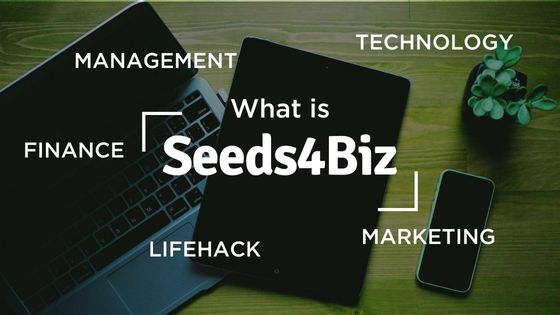情報の波をNotebookLMで乗りこなせ !AIを活用した効率的な知識整理術
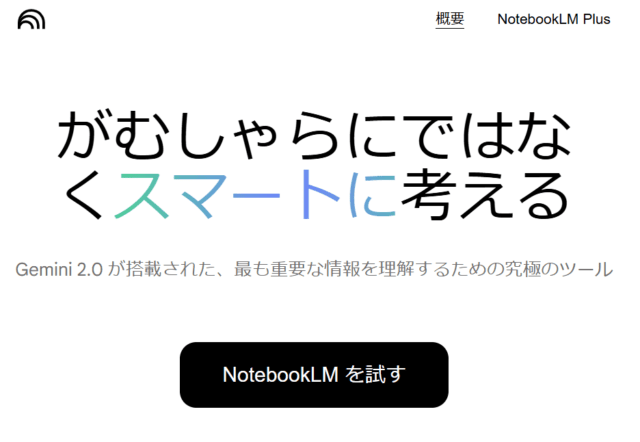
突然ですが、こんな悩みはありませんか?
- とにかく資料を読む時間がない!
- とりあえず…で集めた大量のPDFから概要だけでも把握したい
- 未経験の分野や新プロジェクト情報をいち早く理解したい
今日は似たような悩みをお持ちの方へ、AI機能が搭載されたメモツール:NotebookLMを活用した効率的な情報整理の方法をご紹介したいと思います。
記事の前半ではNotebookLMと一般的なテキスト生成AIとの違いや基本的な機能について、また記事の後半では具体的な活用方法や、より高度に活用するためのポイントについても解説しています。
NotebookLMを活用した情報整理に興味がある方はぜひ参考にしてみてください。
- 生成AI機能搭載メモツール:NotebookLMについて理解できる
- NotebookLMの基本的な機能について知る
- 具体的なユースケースから活用のポイントを掴む
NotebookLMは、AI搭載の情報整理&メモツール
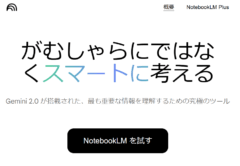 今回ご紹介するNotebookLM(ノートブックエルエム)とは、Googleが提供するAI搭載の情報整理ツールです。
今回ご紹介するNotebookLM(ノートブックエルエム)とは、Googleが提供するAI搭載の情報整理ツールです。
NotebookLMに学習させたい情報をアップロードすると、その情報をもとにAIが情報を整理・分類してくれます。これにより効率的な検索や情報のキャッチアップが可能となります。
また、回答の生成にはインターネット上のデータや外部の情報が含まれないため、ハルシネーションと呼ばれる”それっぽいウソ”の発生を抑えることができるのも特徴です。
ChatGPTやGeminiなどのテキスト生成AIと何が違う?
 NotebookLMをご紹介した際によく聞かれるのが、「ChatGPTやGeminiとは何が違うんですか?」という質問です。
NotebookLMをご紹介した際によく聞かれるのが、「ChatGPTやGeminiとは何が違うんですか?」という質問です。
そもそもChatGPTやGeminiなどのテキスト生成AIは、非常に幅広いタスクに対応できるものの、ハルシネーションと呼ばれる”それっぽいウソ”が発生する可能性は残ります。
■【関連記事】生成AIは使えない?活用拡大を阻む “それっぽいウソ” が起こる原因
一方でNotebookLMは、アップロードした情報(ソースファイルと言います)からのみ回答を生成します。また回答を生成する際に、どのソースファイルを参照したのかを明示してくれます。
つまりテキスト生成AIほど幅広いタスクには対応できないものの、膨大な資料の山を整理整頓して要約するのに長けているのがNotebookLMだというわけです。
NotebookLMの基本的な機能について
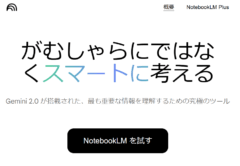 ここまでで、NotebookLMが情報整理に長けたサービスだということはイメージ頂けたと思います。
ここまでで、NotebookLMが情報整理に長けたサービスだということはイメージ頂けたと思います。
ここからは実際に利用する際に知っておきたいNotebookLMの基本的な機能について解説していきます。
まずNotebookLMは「ノートブック」という単位で情報を管理していきます。具体的にはテーマごとにノートブックを分ける形で管理することになるため、「フォルダ」のような概念とイメージ頂ければ良いと思います。
ソースファイル(元となる情報)のアップロード
 NotebookLMの利用を始めるには、新たにノートブックを作成し、ソースファイル(学習の元となる情報)をアップロードするところから始まります。
NotebookLMの利用を始めるには、新たにノートブックを作成し、ソースファイル(学習の元となる情報)をアップロードするところから始まります。
アップロードできるファイルの種類は
- PDFファイル
- テキストファイル
- マークダウン形式のファイル
- 音声ファイル
といったものがあります。
つまりMicrosoft Officeのパワーポイント(.pptx)やワード(.docx)ファイルは、一度PDFに変換する、というステップが必要になります。
またその他、Googleドライブ上のGoogleドキュメントやGoogleスライド、WEBサイトのURLやYouTube動画のURLなどをソースファイルとして指定することができます。
アップロードした情報を元に回答を得る「AIチャット」
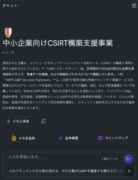 次にNotebookLMのメイン機能とも言えるAIチャット機能についてです。
次にNotebookLMのメイン機能とも言えるAIチャット機能についてです。
ソースファイルをアップロードすると、その情報を元に自動で要約と補足説明メモを作成してくれ、資料の内容を大雑把に理解するのに役立ちます。
ここでさらにAIチャットに質問すると、ソースファイルの情報をもとに質問に答えてくれます。
左の画像は筆者が新規事業を検討する際に作成したノートブックです。画面下のチャット欄から質問を投げかけるイメージですね。
説明が重複しますが、NotebookLMはアップロードした情報(ソースファイルと言います)からのみ回答を生成し、また回答を生成する際に、どのソースファイルを参照したのかを明示してくれますので”それっぽいウソ”(=ハルシネーション)の心配はありません。
ノート(メモ)の作成と管理
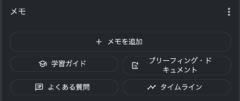 NotebookLMは、メモアプリとして思考を深めるためのツールとしても大いに役立ちます。
NotebookLMは、メモアプリとして思考を深めるためのツールとしても大いに役立ちます。
シンプルなテキスト形式のメモを作成できるのはもちろん、AIチャットとの対話をメモとして保存することもできます。
シンプルなメモ機能以外に、次にご紹介する便利な機能(⇒の画像は実際のNotebookLMの画面)もありますので参考にしてみてください。
「学習ガイド」でソース情報の学習をサポート
 「学習ガイド」機能は、アップロードしたソースの内容を元に学習ガイドを作成します、資料の内容まとめ、確認クイズ&解答、エッセイ形式問題例、用語集などが作成されます。
「学習ガイド」機能は、アップロードしたソースの内容を元に学習ガイドを作成します、資料の内容まとめ、確認クイズ&解答、エッセイ形式問題例、用語集などが作成されます。
教員や講師の方はもちろん、自身の興味ある分野の理解を深めるうえで役立つ機能だと思います。 ※筆者も個人的な興味分野(日本の古代史)の習得に活用しています。
「よくある質問」でFAQや想定問答集をつくろう
 「よくある質問」機能は、アップロードしたソースファイルの内容を元に、よくある質問をまとめたノートが自動生成されます。
「よくある質問」機能は、アップロードしたソースファイルの内容を元に、よくある質問をまとめたノートが自動生成されます。
教員や講師の方、またE-Learningなどのコンテンツを作成している方であれば確認テスト、営業マンや広報部門の方であればお客さまや記者との想定問答集を作成するのに役立てられる機能だと思います。
「タイムライン」で時系列と登場人物を把握しよう
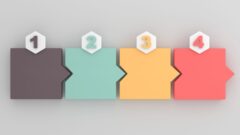 アップロードしたソースの内容を元に、タイムラインと登場人物をまとめたノートが自動作成されます。
アップロードしたソースの内容を元に、タイムラインと登場人物をまとめたノートが自動作成されます。
この機能は、プロジェクト単位で仕事をしている方に強くオススメしたい機能です。
プロジェクトで使用している資料やメールのやり取りなどをNotebookLMに学習させることで、現在までのプロジェクト経緯やプロジェクト関係者のリストを作成できます。
「ブリーフィングドキュメント」で概要をつかもう。
 アップロードしたソースの内容を元に概要とアジェンダを作成します。
アップロードしたソースの内容を元に概要とアジェンダを作成します。
この機能もプロジェクトのキャッチアップにオススメです。
「タイムライン」機能が過去経緯とステークホルダーの把握に適した機能だとすると、この「ブリーフィングドキュメント」機能は背景・目的から始まるプロジェクトの概要を理解するのに役立つ機能です。
対話形式でファイルの中身について解説する「Studio機能」
 Studio機能は、対話形式(ポッドキャスト)の形で2人のAIアバターがソースファイルについて解説してくれる機能です。
Studio機能は、対話形式(ポッドキャスト)の形で2人のAIアバターがソースファイルについて解説してくれる機能です。
長らく英語のみでの提供だったのですが、2025年4月30日ついに!日本語に対応しました。
散歩やジョギング中に耳から知識をインプットするのにとても便利になりますね。
チームでの共有と共同作業
また作成したノートブックは自分以外のNotebookLMユーザーに共有することができます。
機密情報を含むノートブックの共有は、即!情報漏洩になりますので注意が必要ですが、上位プランのNotebookLM Plusプランでは共有範囲や参照可能なソースファイルに制限をかけることが可能です。
※仕事で利用するのが前提であれば、諸々のリスクを鑑みてNotebookLM Plus(上位版)の利用がオススメです。
NotebookLM活用のユースケース
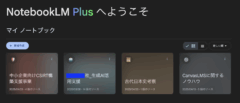 次に、NotebookLMを活用する上での具体的な活用方法、ユースケースをいくつかご紹介します。
次に、NotebookLMを活用する上での具体的な活用方法、ユースケースをいくつかご紹介します。
ちなみに右の図は、筆者が実際に利用しているNotebookLMの画面です。
新規事業を考える上で公的資料を含む調査資料を集約して頭の整理に使ったり、コンサルティング先のお客さまへ、どのような提案をすべきか壁打ち相手として利用したり…
あとは個人的な趣味でもある日本の古代史について書き留めたノートから考察を得たり、などなど…幅広い使い方をしています。
新入社員ヘのオンボーディング効率化
 新しく入社したメンバーにいち早く活躍してもらうことが出来れば、会社の成長はもちろんのこと、新メンバーの定着率や既存メンバーへの影響といったポジティブな影響が期待できますが、
新しく入社したメンバーにいち早く活躍してもらうことが出来れば、会社の成長はもちろんのこと、新メンバーの定着率や既存メンバーへの影響といったポジティブな影響が期待できますが、
現実問題として、オンボーディング環境が十分に整備されていない企業も少なくありません。
そこでNotebookLMをナレッジ共有ツールとして利用し、教育担当メンバーの負担を低減ながら新メンバーの一人立ちをサポートする、という考え方です。
■【関連記事】ナレッジ共有AI:Notebook LMで、オンボーディングが変わる
営業メンバーの早期戦力化
 新人営業マンがいち戦力として活躍するには、取り扱っている商品・サービス知識をはじめ、さまざまなスキルを習得する必要があります。
新人営業マンがいち戦力として活躍するには、取り扱っている商品・サービス知識をはじめ、さまざまなスキルを習得する必要があります。
しかし会社として、彼らの知識習得をサポートする仕組みづくりに着手できていない現場は多くあり、営業マンの採用や育成にかけた投資の回収に時間がかかっているケースも数多く見受けられます。
NotebookLMの特性を活かして早期戦略化を実現し、もう一歩先の営業DXまで着手できれば、そうでない競合と比較しても大きな競争力を手に入れることができます。
■【関連記事】営業マンの早期戦力化には、AI機能搭載のNotebookLMがオススメ
無料版と上位プランでは何が違うのか?
ここまでご紹介してきたNotebookLMですが、気軽に始められる無料版とノートブック数や1ノートブックあたりのソース数上限が拡大された上位プラン:NotebookLM Plusが提供されています。
※NotebookLM と NotebookLM Plus の相違点 (外部リンク)
NotebookLM Plusは作成できるノートブック数が5倍、1ノートブックあたりのソース量も6倍に増えた形でのご提供となります。
また、チャットのみのアクセス制限機能や、応答スタイルと回答の長さを設定できる機能、利用状況の分析機能などの機能も追加されているます。
さらにデータ保護の観点では、アップロードしたファイル、クエリ、モデルの回答を人間のレビュアーが確認することも、AI モデルのトレーニングに使用されることもなくなります。
そのためデータ保護の観点からNotebookLM Plusをご検討いただくケースもあります。
※個人用アカウントでも原則として学習されることはありませんが、利用者がフィードバックを送信した場合にのみトラブルシューティングや不正使用への対応を目的として、ノーロブックの内容を確認されるケースがあります。
また、もし今抱えている業務で手一杯で自社だけでは利活用の取り組みを進めるのは難しそう…という方は、外部専門家の手を借りるのもひとつの方法です。
大阪・京都の関西圏のお客さまを中心にDXコンサルティングを提供するnonet 株式会社では、NotebookLMやGeminiの活用コンサルティングを含む
- そもそもNotebookLMってどんなことができるの?
- 運用に乗せるためにどんな資料を準備すべき?
- そもそも…資料化すべき情報を構造的に整理したい
といったお悩み解消をワンストップでご支援する、コンサルティングサービスをパッケージの形でご提供しています。ご希望の企業様には法人向け生成AI活用レクチャーもご用意しています。
さらに毎月3社限定で「無料オンライン壁打ち会」を開催しており、壁打ちベースで気軽にご相談いただける枠を設けております。せっかくのこの機会をぜひご活用ください。

Seeds4biz〜”ビジネスのタネ”がみつかるメディア〜では、
小さな会社に役立つ「デジタル化・DX化」「業務改善」「マーケティング」といったテーマを中心に幅広い情報を発信しています。起業準備中・新規事業やりたい系の人も見てね。